はじめに
このドキュメントでは、Google Contact Center Artificial Intelligence(CCAI)と統合されたContact Center Enterprise(CCE)Agent Answers and Transcriptsを設定する方法について説明します。
著者:Cisco TACエンジニア、Ramiro Amaya、Adithya Udupa、およびRaghu Guvvala
前提条件
要件
次の項目に関する知識があることが推奨されます。
- Cisco Unified Contact Center Enterprise(UCCE)リリース12.6
- Cisco Package Contact Center Enterprise(PCCE)リリース12.6
- Customer Voice Portal(CVP)
- Cisco Finesse 12.6
- Cisco Unified Border Element(CUBE)または音声ゲートウェイ(GW)
- Google Dialogflow
- 制御ハブ
使用するコンポーネント
このドキュメントの情報は、次のソフトウェアのバージョンに基づいています。
- UCCE リリース 12.6
- CVP 12.6 ES6
- Cisco Finesse 12.6 ES 1
- Google Dialogflow
- 制御ハブ
- VCUBE - Cisco IOS XEベンガルール17.4
このドキュメントの情報は、特定のラボ環境にあるデバイスに基づいて作成されました。このドキュメントで使用するすべてのデバイスは、クリアな(デフォルト)設定で作業を開始しています。本稼働中のネットワークでは、各コマンドによって起こる可能性がある影響を十分確認してください。
背景
CCE 12.6では、エージェントが考慮すべき関連する提案や推奨事項をリアルタイムでエージェントに提供する、エージェント応答機能が導入されています。提案と推奨事項は、発信者とエージェント間の会話に基づいています。
多くの場合、エージェントはサービスを提供するビジネスの製品とサービスに関する知識が不足しています。Agent Answersでは、タイムリーな提案によってエージェントの応答能力が向上するため、エクスペリエンスが向上します。企業はトレーニングのコストと時間を削減できます。
さらに、CCE 12.6では、人工知能(AI)と自然言語理解(NLU)を使用してエージェントを支援するコールトランスクリプトサービスも導入されています。これらのサービスは、Cisco Finesseデスクトップガジェットでエージェントに対して利用できます。通話記録ガジェットは、通話中の会話をテキストに動的に変換し、リアルタイムで表示および参照できるようにエージェントにテキストを提示します。
注:このリリースでは、Google Natural Language Processing(NLP)のみがサポートされています。
注:この機能はVCUBEでのみサポートされ、Agent Answers会議および転送をサポートするにはCVP 12.6 ES6が必要です。
設定
Dialogflowプロジェクト
Agent Answers設定を開始する前に、Google Dialogflowエージェントを作成し、ナレッジベースを追加する必要があります。Googleサービスアカウント、Googleプロジェクト、およびDialogflow仮想エージェントが必要です。その後、ナレッジベースをDialogflow仮想エージェントに追加できます。
Dialogflowとは
Google Dialogflowは、デバイス、アプリケーション、およびサービスに対してブランド固有の自然な言語対話を可能にする対話型のユーザエクスペリエンス(UX)プラットフォームです。つまり、DialogflowはNLP/NLU(Natural Language Understanding)サービスを提供するフレームワークです。シスコは、Cisco Virtual AgentおよびAgent Answers and Transcript用にGoogle Dialogflowと統合しています。
これは御社にとってどのような意味がありますか。つまり、基本的にDialogflowで仮想エージェントを作成し、それをCisco Contact Center Enterpriseと統合できます。
仮想エージェントまたはDialogflowプロジェクトの作成方法については、次のサイトを参照してください。CVP CVAの設定
Cisco Virtual Agent(CVA)とも呼ばれるVirtual Assistant Voice(VAV)にナレッジベースを追加する手順は、次のとおりです。
ステップ 1:Dialogflow Consoleにログインし、エージェントを選択して、Knowledge: Dialogflow Consoleをクリックします。
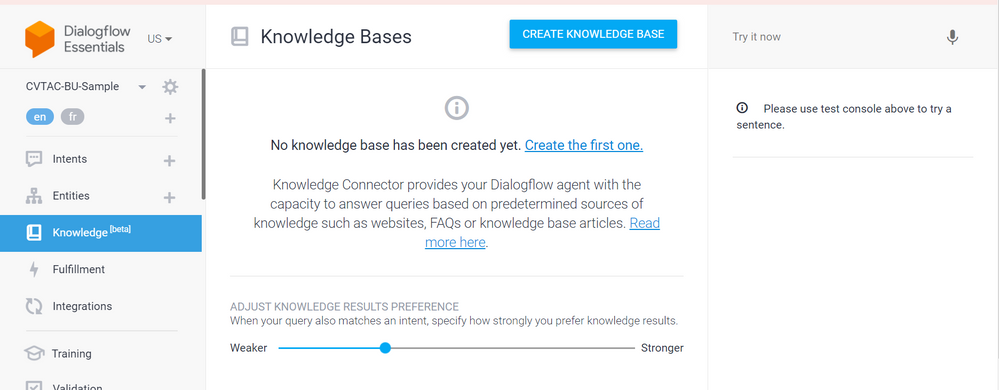
ステップ 2:Knowledge BaseページでCREATE KNOWLEDGE BASEをクリックし、Knowledge Baseに名前を付けてSaveをクリックします。
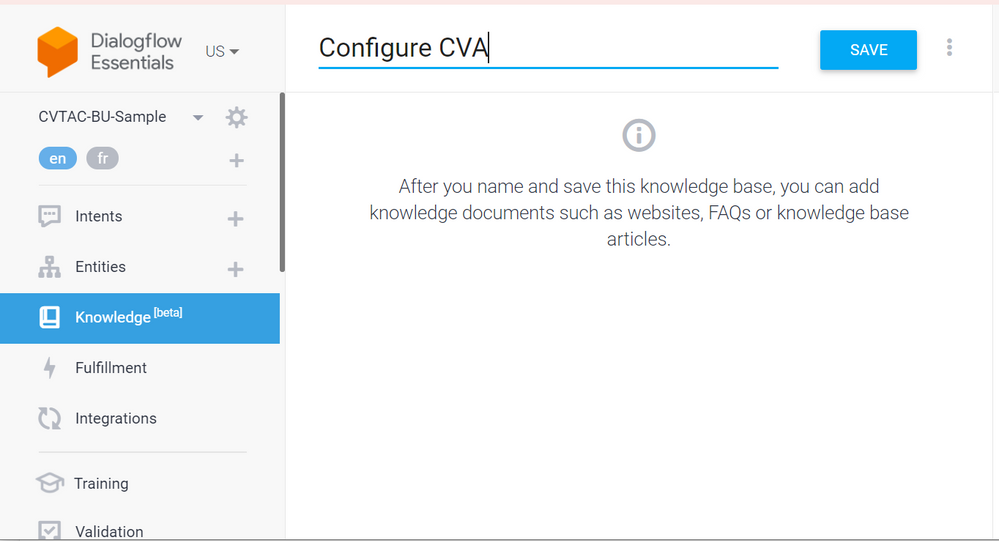
ステップ 3:作成したナレッジベースにドキュメントまたはリンクを追加します。Create the first oneをクリックします。
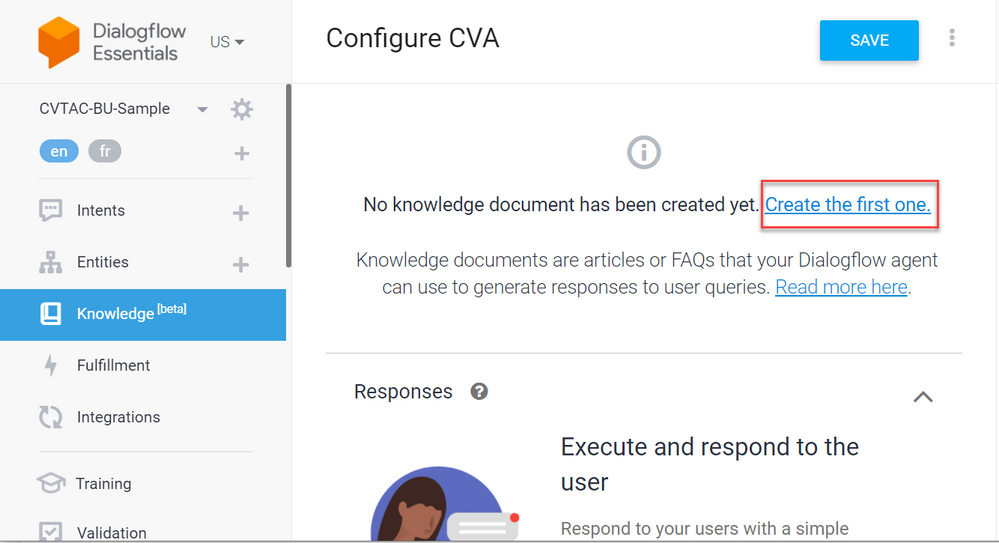
ステップ 4:「作成」ページで、ドキュメント名を入力し、ナレッジ・タイプ、MIMEタイプおよびデータ・ソースを選択します。
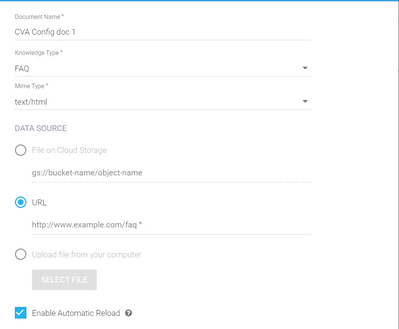
ステップ 5:[Create] をクリックします。
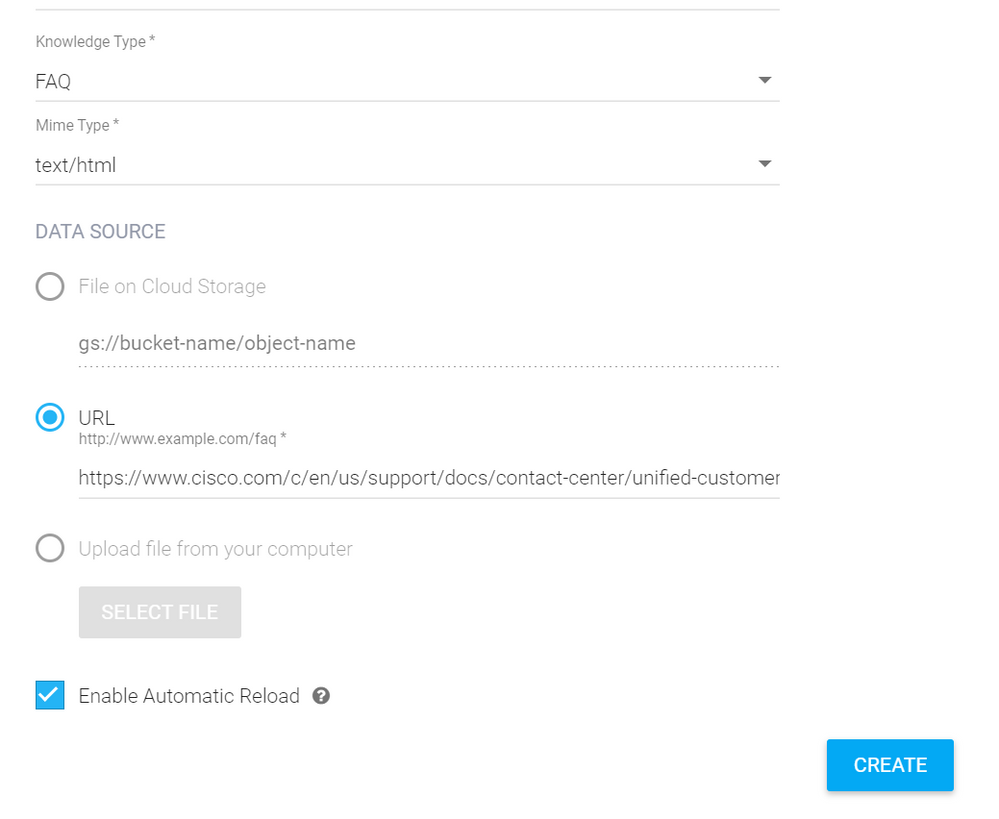
手順 6:Googleカンバセーションプロファイルを作成します。
1. DialogflowエージェントのKBまたはFAQが更新されたら、Google Agent Assistにログインし、KB/FAQに使用するプロジェクトを選択します。
2.図に示すように、カンバセーションプロファイルを選択し、Create newをクリックします。
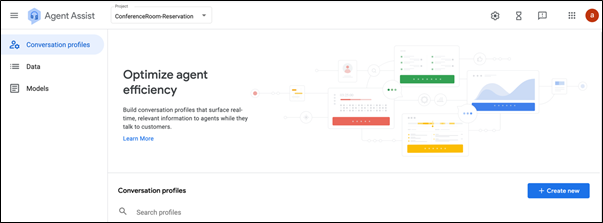
3.カンバセーションプロファイルの作成中にこれらの詳細を更新し、createをクリックします。
- 表示名:プロファイルを識別する任意の名前を指定します。
- 提案の種類 – Dialogflowユーザーインターフェイス(DF UI)の[ナレッジベース(KB)]タブで選択した内容に基づいて、それをクリックします。FAQまたは記事のいずれかでなければなりません。
- これを行うと、DF UIページで作成されたすべてのKBが自動的にここに表示されます。正しい名前を選択します。
- センチメント分析などのその他の必須フィールドのいくつかを更新するか、信頼しきい値や最大提案などの要件に基づいてデフォルト値を更新しました。
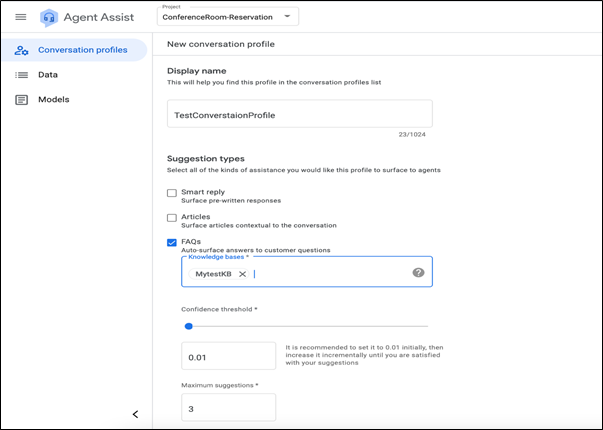
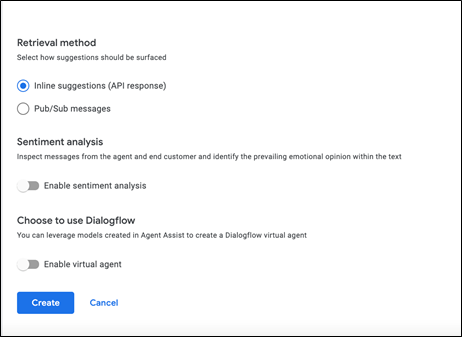
- 会話プロファイルがAgent Assist URLに表示されます。
- 統合IDをコピーします。Copy to Clipboardをクリックします。これは、後でControl Hubの設定で使用します。
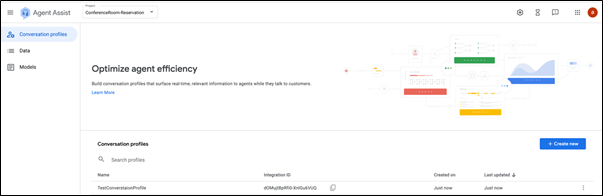
注:コールトランスクリプトにはDialogflow設定は必要ありません
Webex Control Hubの設定
Control HubのCisco Webex Control HubでCAI設定を作成します。CCAI設定は、CAIコネクタを利用してCAIサービスを呼び出します。詳細については、Webex Help Centerの記事「Configure Contact Center AI」を参照してください。
ステップ 1:Cloud Connectパブリッシャとサブスクライバがインストールされていることを確認します。詳細については、『Cisco Unified Contact Center Enterprise』の「Cloud Connectのインストール」セクションを参照してください インストールおよびアップグレードガイド』を参照してください。
ステップ 2:Webex Control Hubにログインします。Contact Centerに移動し、Cloud Connectをクリックします。
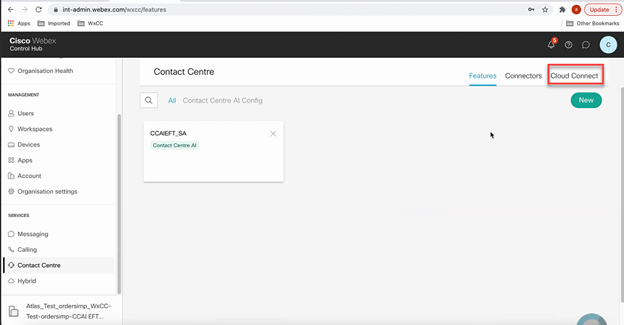
ステップ 3:Cloud Connectウィンドウで、プライマリクラウド接続の名前と完全修飾ドメイン名(FQDN)を入力します。
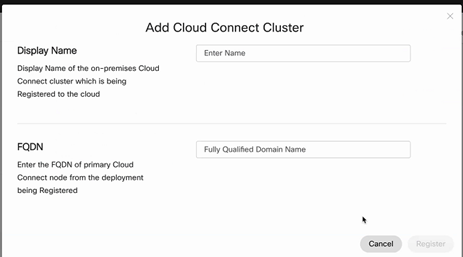
ステップ 4:Cloud Connectウィンドウで、プライマリクラウド接続の名前とFQDNを入力し、Registerをクリックします。
ステップ 5:コネクタを追加します。Contact CenterウィンドウでConnectorsタブを選択します。
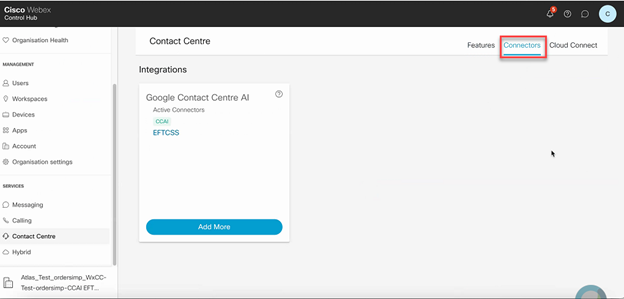
手順 6:コネクタが既に追加されており、さらに1つ追加する必要がある場合は、[追加]をクリックします。Googleでサインインし、指示に従って続行します。
注:Googleでサインインするユーザアカウントには、Googleプロジェクトの所有者ロールが必要です。
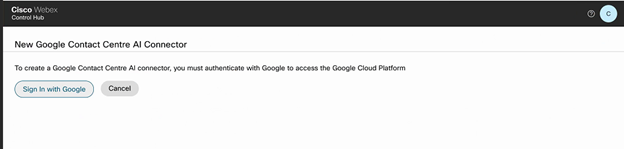
手順 7:次に、機能を追加します。Contact CenterページでFeaturesをクリックし、Newをクリックします。
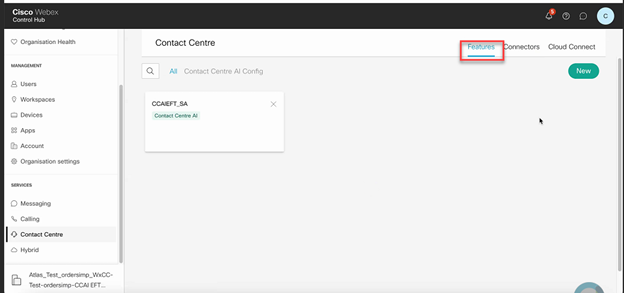
ステップ 8:これで、新しいコンタクトセンター機能の作成ページが表示されます。 Contact Center AI Configをクリックします。
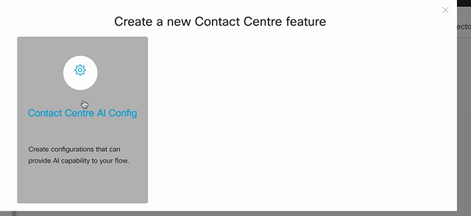
ステップ 9:機能情報を提供し、すでに追加されたコネクタを選択し、Googleカンバセーションプロファイルを作成します。
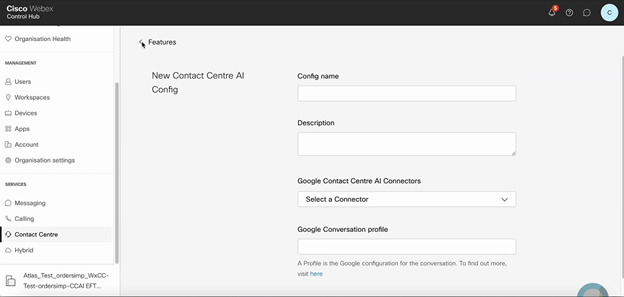
CCEの設定
ステップ 1:UCCE AWで、Cisco Web Administrationツールを開き、Inventoryに移動します。[New] をクリックします。
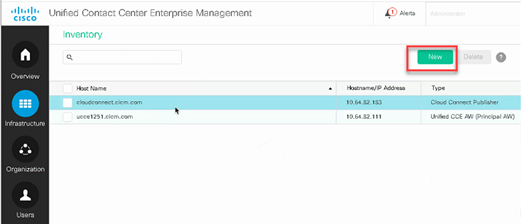
ステップ 2:Cloud Connectを追加し、FQDNとクレデンシャルを入力します。
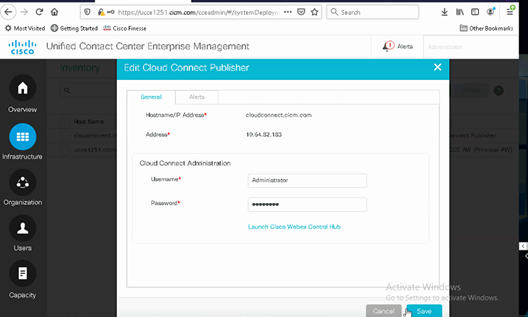
注:PCCE証明書交換については、『PCCEソリューションでの自己署名証明書』および『SPOG用のPCCEコンポーネント証明書の管理』を参照してください。UCCEについては、『UCCEで交換される自己署名証明書』を参照してください。
ステップ 3:CVP Operations Console(OAMP)でCloud Connectを設定します。詳細については、『Administration Guide for Cisco Unified Customer Voice Portal』の「Configure CVP Devices for Cloud Connect」の項を参照してください。
注:これはUCCE専用です。この手順はPCCEには必要ありません。
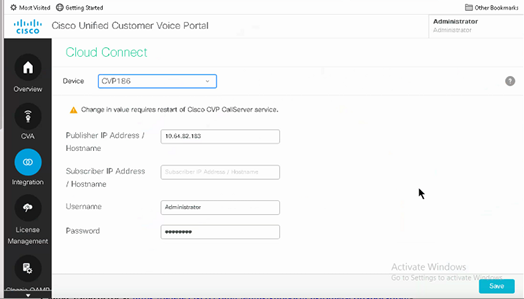
ステップ 4:Cloud Connect証明書をCVPサーバにインポートします。詳細については、「設定」の「Unified CVPキーストアへのクラウド接続証明書のインポート」セクションを参照してください。 Cisco Unified Customer Voice Portalのガイド。
ステップ 5:Unified CCE管理コンソールで次の操作を実行して、すべてのコールタイプのCAI設定を関連付けます。
注:PCCE上のAW(SPOG)とUCCE上のOAMPが*.wbx2.comと*.ciscoccservice.comとオープン通信していることを確認します。
- AW Web Administrationツールで、Featuresに移動し、Contact Center AIを選択します。
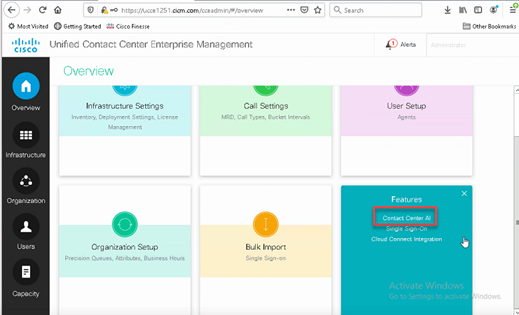
2. 「コンタクトセンターAI」ページで、Control Hubで以前に設定したCAIを選択します。
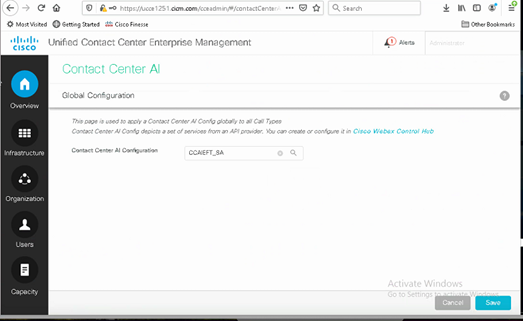
手順 6:CAI設定をコールタイプのサブセットだけに適用する場合、または特定のコールタイプのグローバル設定をオーバーライドする場合は、次の手順を実行します。
1. Web管理ツールで、Route Settingsに移動し、Call Typeを選択します。
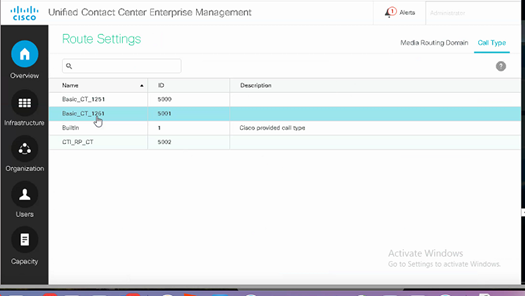
2. 「Contact Center AI」タブをクリックし、Control Hubで構成されているContact Center AIを選択します。
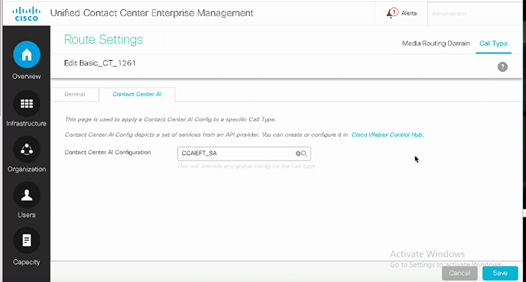
Finesseの設定
注:手順1 ~ 3はUCCE専用です。PCCEの場合は、ステップ4から開始します。
ステップ 1:Cisco FinesseでCloud Connectをプロビジョニングします。詳細については、『Cisco Finesseアドミニストレーションガイド』のトピック「Cloud Connectサーバの設定」を参照してください。
ステップ 2:Finesse管理ページを開き、設定とCloud Connectに移動します。
ステップ 3:Cloud Connect Server Settingsで、パブリッシャとサブスクライバのクレデンシャルとFQDNを指定します。
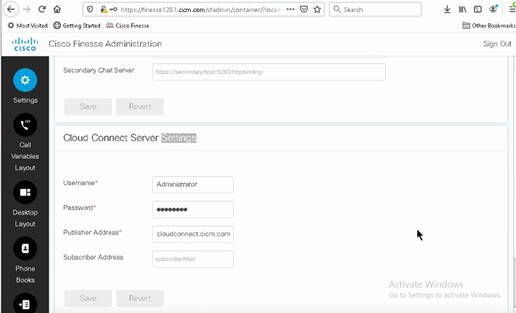
ステップ 4:Finesseデスクトップレイアウトにエージェント応答ガジェットを追加します。Cisco Finesse管理ページでDesktop Layoutをクリックし、Agent Answersに関連するガジェット情報のコメントを削除します。
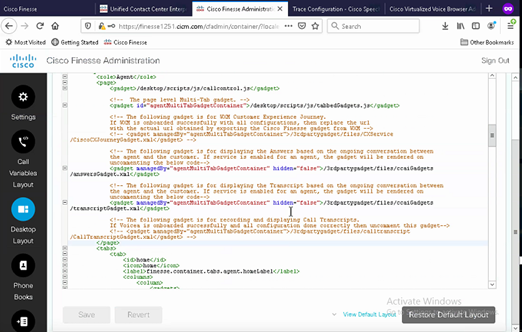
ステップ 5:CCE AdministrationページでAgentsを選択し、Manage AgentsでCAIサービスを有効にします。有効にすると、エージェント応答ガジェットが[ホーム]タブに表示され、通話中に関連する記事や提案が表示されます。ガジェットの使用方法の詳細については、『コンタクトセンターAIガジェットガイド』を参照してください。ガジェットの自動非表示/非表示解除および通知機能は、ガジェットがCisco Finesseでマルチタブガジェットとして設定されている場合にのみ使用できます。詳細については、『Cisco Finesseアドミニストレーションガイド』の「Agent Answers Gadget」を参照してください。
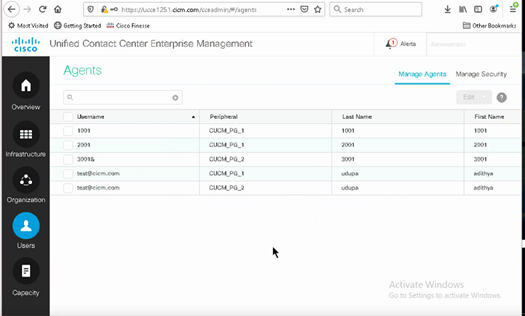
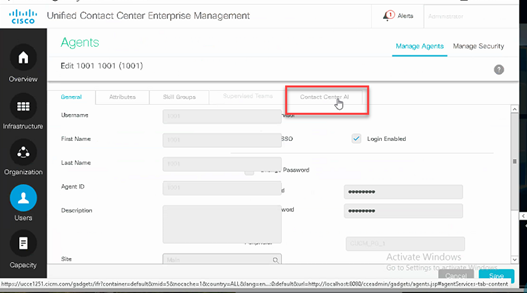
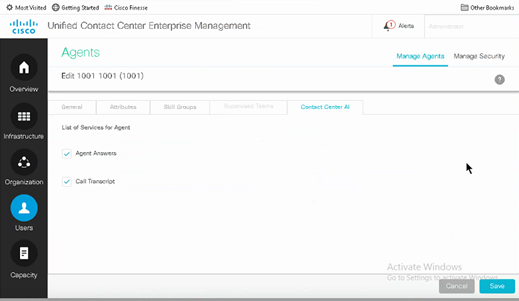
VCUBEおよびCVPの設定
ステップ 1:VCUBEで、コンフィギュレーションモードに入ります。
Config t
ステップ 2:CVPが分岐要求を送信できるように、INVITEメッセージにCall-Info SIPヘッダーを追加するVoice Class SIPプロファイルを作成します。
voice class sip-profiles 100
request INVITE sip-header Call-Info add "X-Cisco-Forking: supported"
ステップ 3:メディアストリームサービスプロファイルを作成します。
media profile stream-service 99
connection idle-timeout 45 ! default 30 mins
connection calls-threshold 5 ! default 3 calls per websocket connection
proxy host proxy.dk.org ! optional, http proxy server IP or DNS if used
source-ip A.B.C.D ! VCUBE source IP for websocket sessions
secure-ciphersuite aes-128-cbc-sha ! optional, VCUBE advertises all cipher suites if not specified.
ステップ 4:メディアストリームサービスプロファイルをメディアクラスに関連付けます。
media class 9�
stream-service profile 99
ステップ5:CVPへの発信ダイヤルピアにsipおよびメディアプロファイルを追加します。
dial-peer voice 802 voip
description CVP SIP Comprehensive dial-peer
destination-pattern 802.
session protocol sipv2
session target ipv4:X.X.X.X
voice-class codec 1
voice-class sip profiles 100
media-class 9
dtmf-relay rtp-nte
no vad
手順 6:CUBEがSIP情報分岐をサポートしている場合のみ、CVPサーバのsip.propertiesファイルでSIP.UseSIPINFOForkingをtrueに設定します。CVPからSIP INFO Forking要求が送信されるときにCUBEが「415 unsupported media type」エラーで応答する場合、このパラメータはSIP.UseSIPINFOForkingをデフォルト(false)のままにします。
確認
現在、この設定に使用できる確認手順はありません。
トラブルシュート
現在のところ、この設定に関してトラブルシューティングを行うための特定の情報はありません。
関連情報
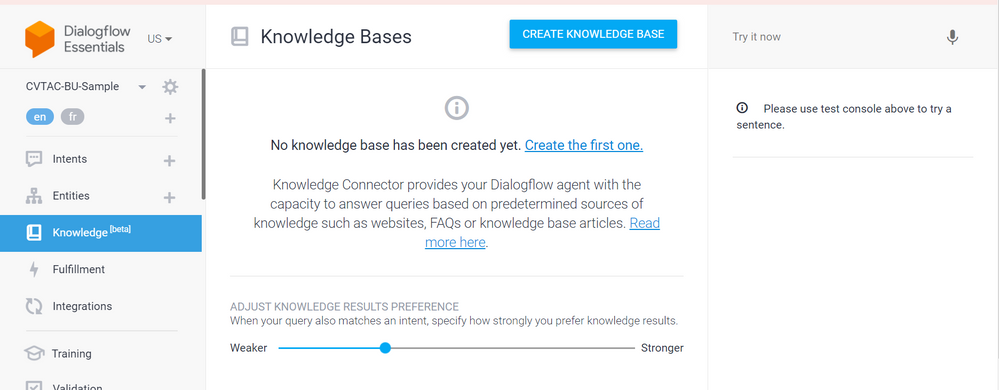
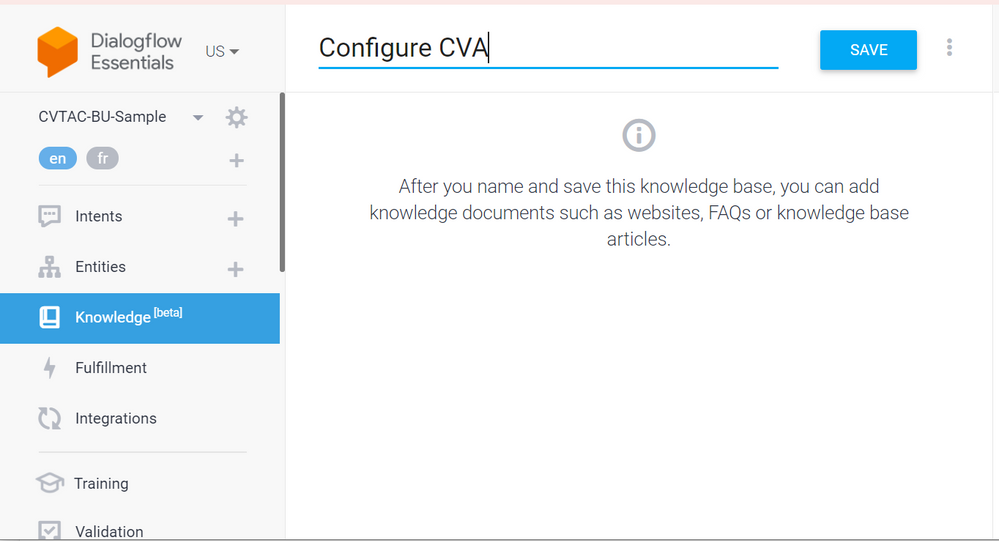
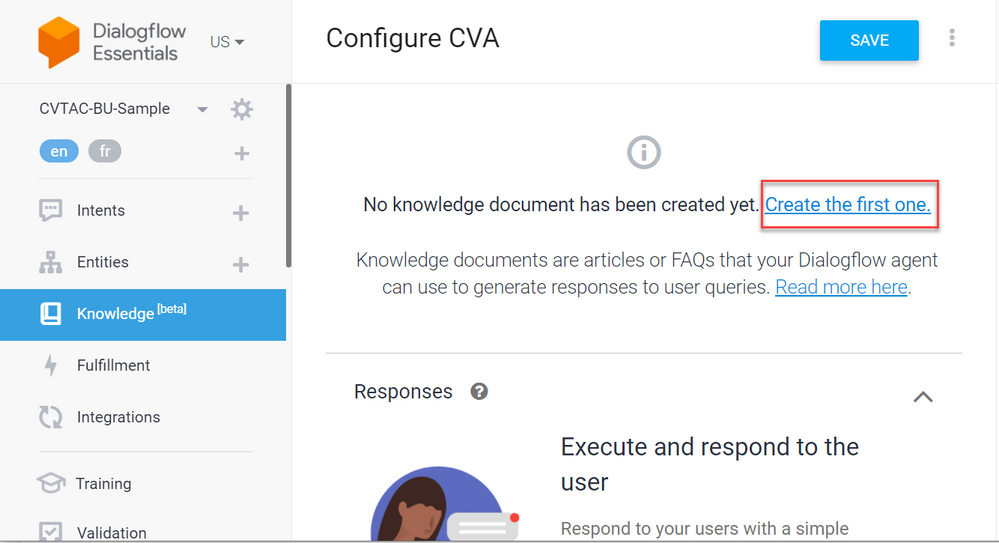
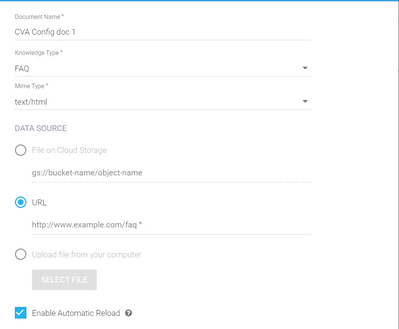
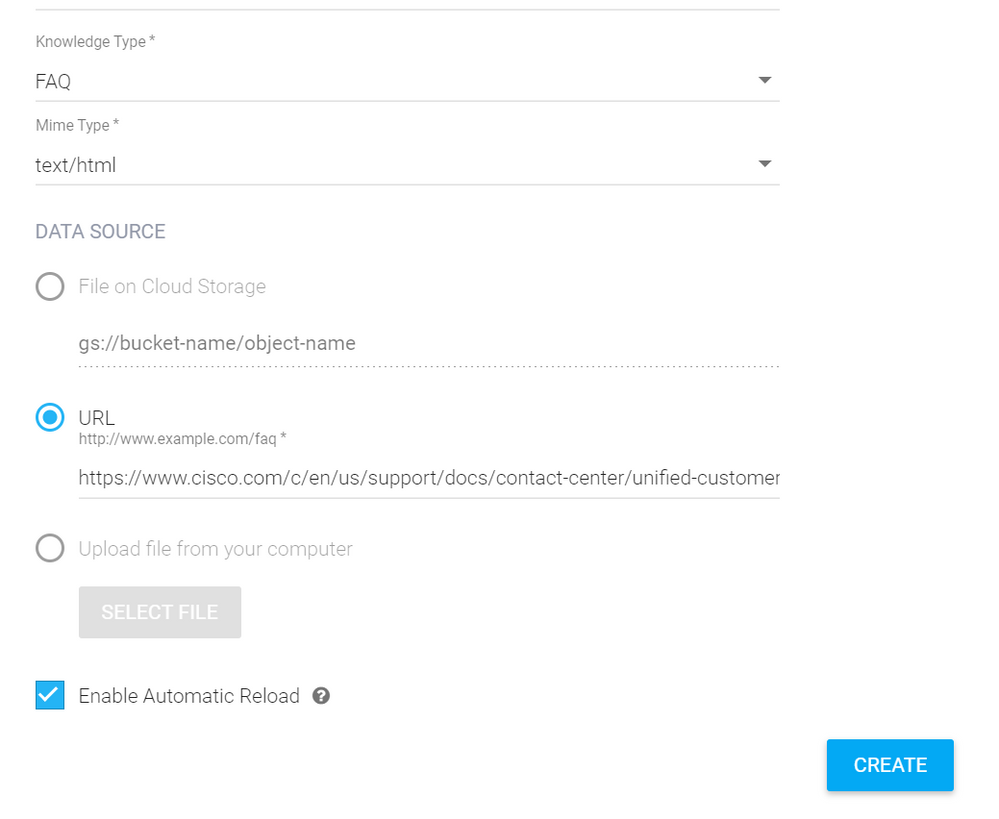
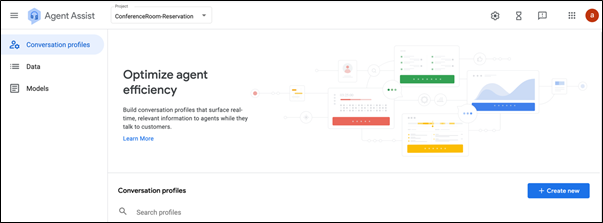
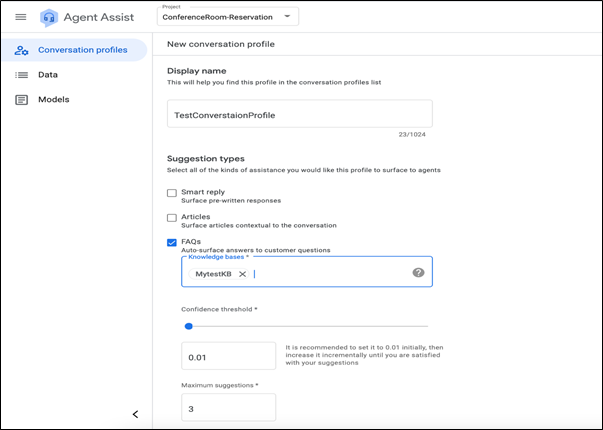
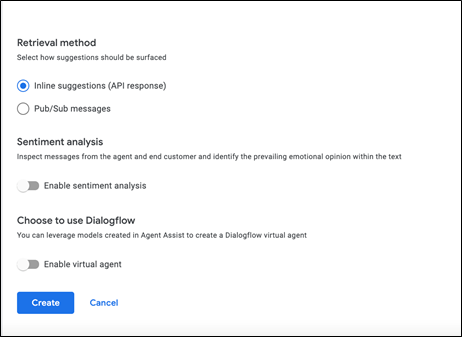
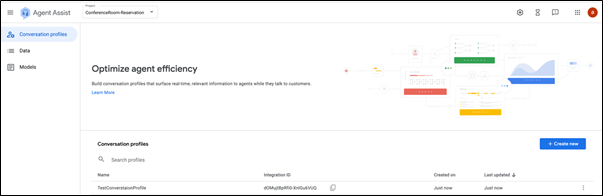
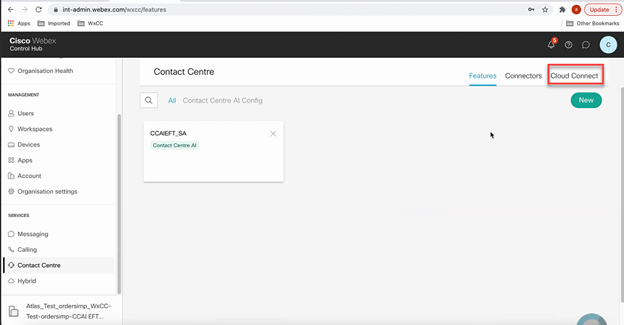
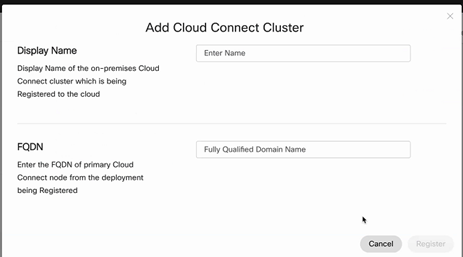
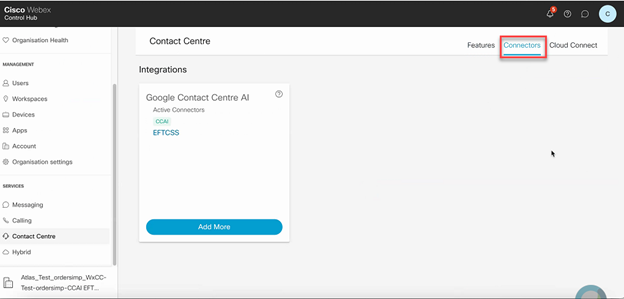
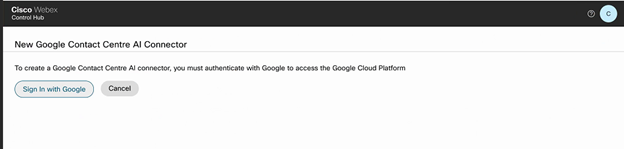
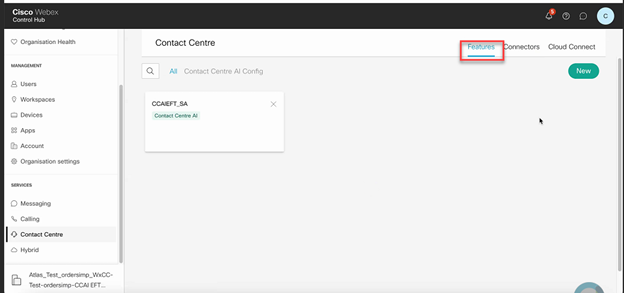
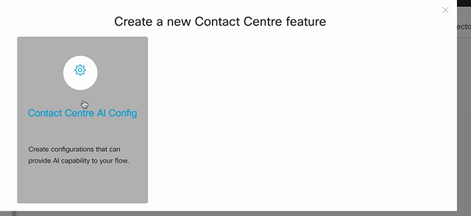
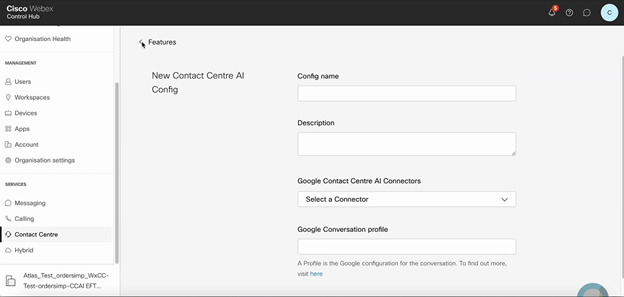
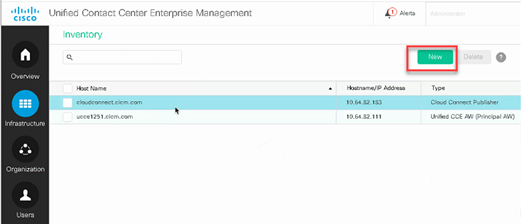
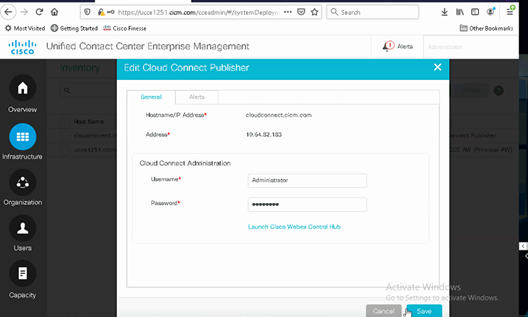
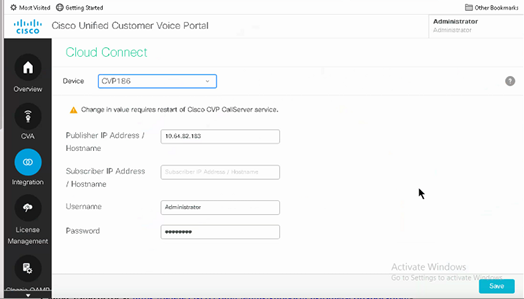
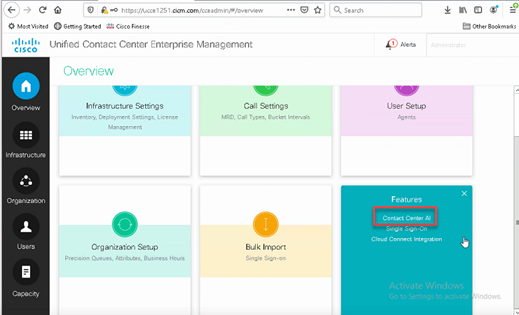
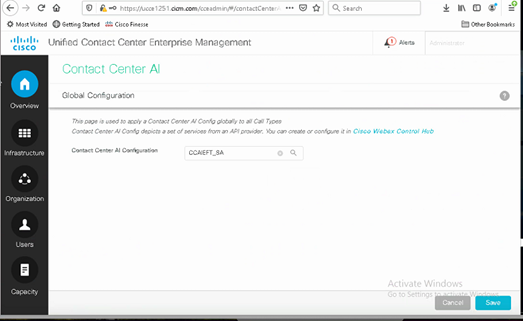
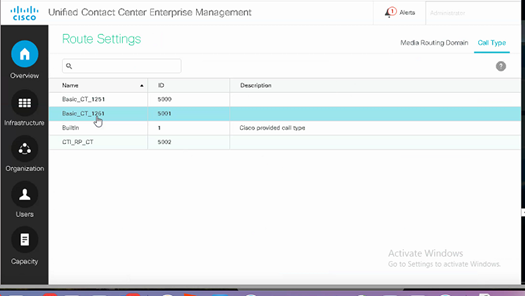
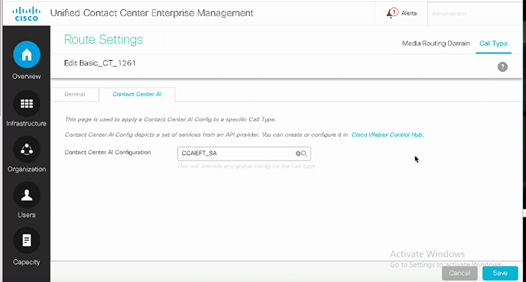
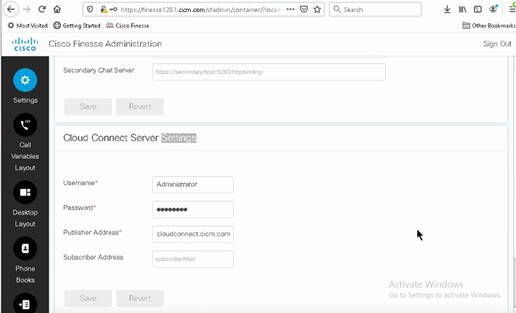
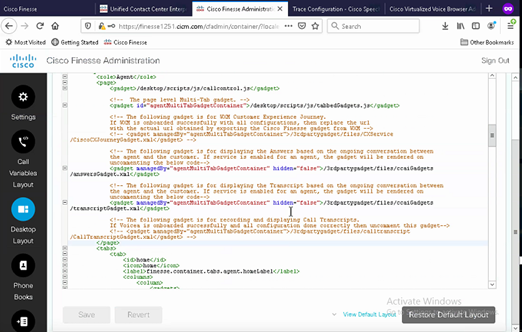
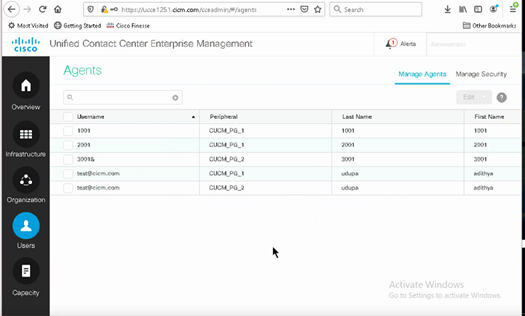
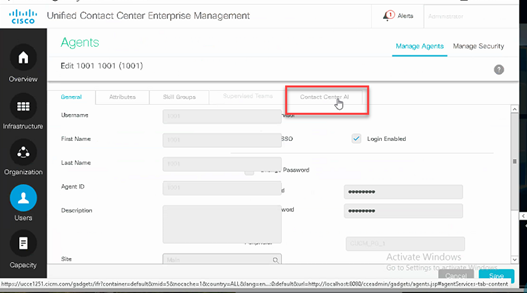
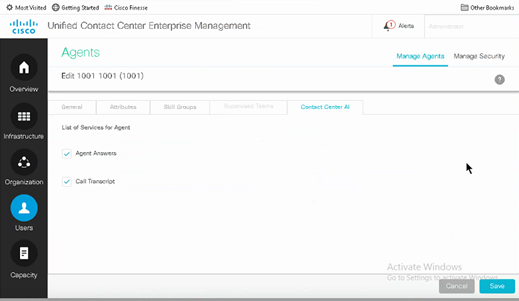
 フィードバック
フィードバック